使用win10系統(tǒng)自帶的截圖工具屏幕截圖的方法
win10系統(tǒng)是一款非常不錯(cuò)的電腦操作系統(tǒng),這款操作系統(tǒng)針對固態(tài)硬盤、生物識別、高分辨率屏幕等硬件進(jìn)行了優(yōu)化和改善,因此具有更強(qiáng)的兼容性。我們在日常生活中常常需要對屏幕進(jìn)行截圖,而在這個(gè)過程中,很多朋友會下載專門的截圖軟件進(jìn)行截圖操作。其實(shí)這個(gè)系統(tǒng)自帶了屏幕截圖工具,而且使用起來十分簡單。鑒于很多小伙伴不知道在哪里找到截圖工具。那么接下來小編就給大家詳細(xì)介紹一下使用win10系統(tǒng)自帶的截圖工具屏幕截圖的具體操作方法,有需要的朋友可以看一看。

1.首先點(diǎn)擊桌面左下角的開始按鈕打開開始菜單,我們在菜單的左側(cè)找到“截圖和草圖”選項(xiàng),點(diǎn)擊它即可。
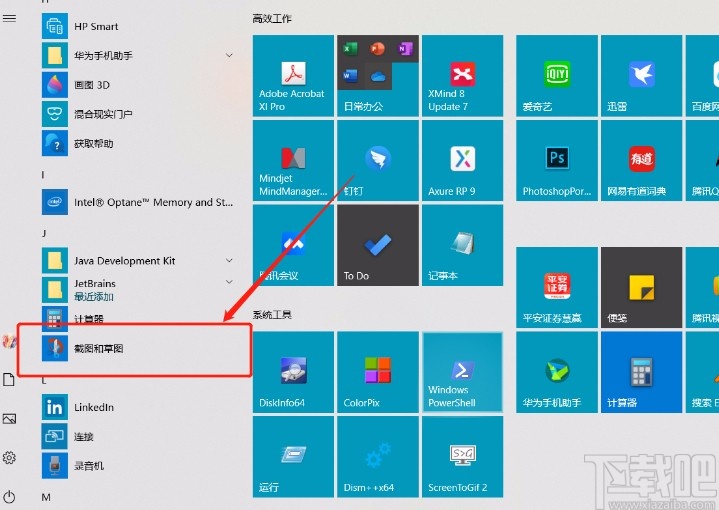
2.接著截圖工具就會打開,我們在界面左上角找到下圖所示的“新建”按鈕,點(diǎn)擊該按鈕即可。
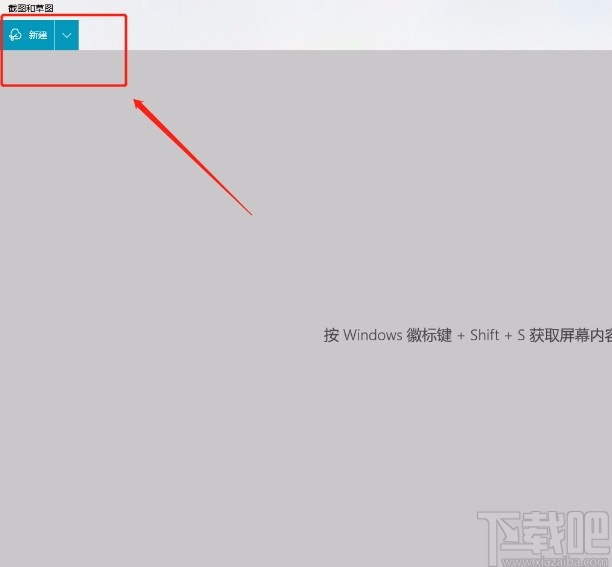
3.然后就會打開截圖界面,我們在界面上方可以看到一個(gè)工具欄,在工具欄中可以看到幾個(gè)截圖形狀選項(xiàng),根據(jù)自己的需要進(jìn)行選擇即可,比如小編選擇第二個(gè)圖標(biāo)。
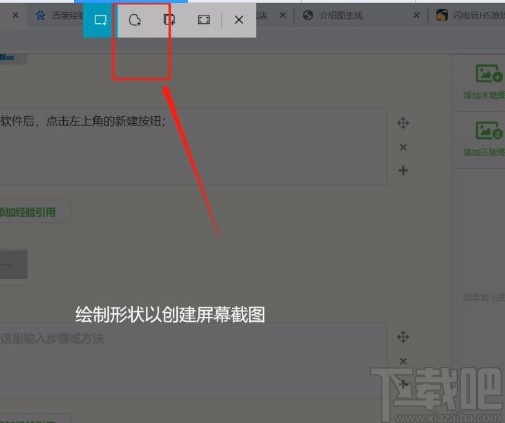
4.接下來將鼠標(biāo)移動到需要截圖的區(qū)域,我們按住鼠標(biāo)左鍵不動,同時(shí)移動鼠標(biāo),將需要截屏的部分圈起來。
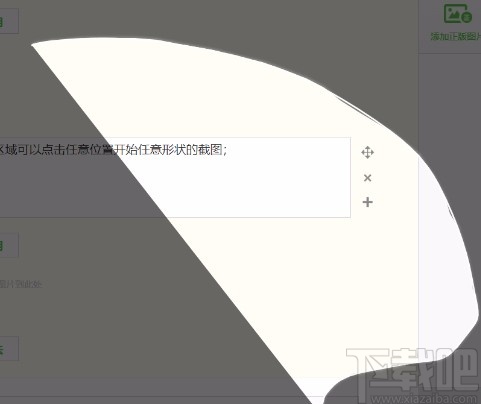
5.隨后我們松開鼠標(biāo)左鍵,這時(shí)候就會截圖成功,并且直接返回到圖片編輯頁面,如下圖所示。
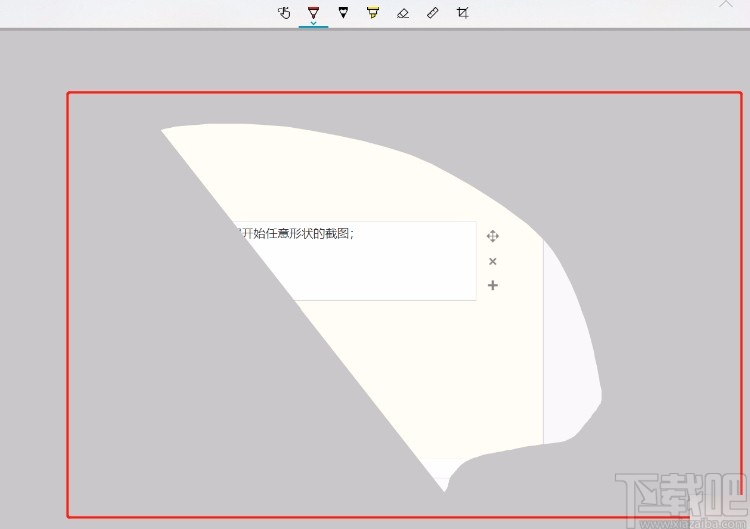
6.最后我們在圖片編輯頁面上方可以看到很多的操作工具,可以使用這些工具編輯圖片,也可以點(diǎn)擊界面右上方的保存按鈕將圖片保存起來。
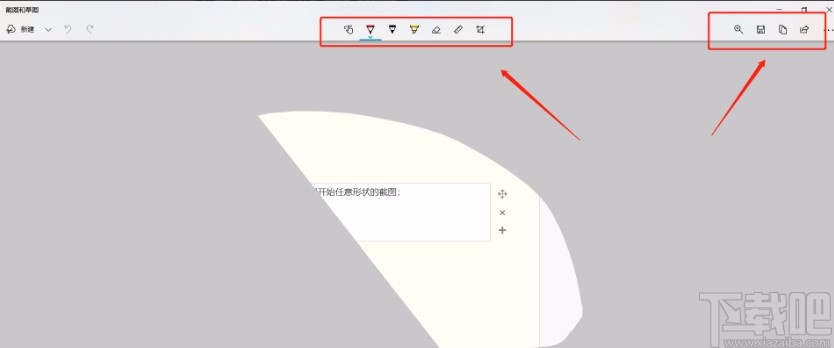
以上就是小編給大家整理的使用win10系統(tǒng)自帶的截圖工具屏幕截圖的具體操作方法,方法簡單易懂,有需要的朋友可以看一看,希望這篇教程對大家有所幫助。
相關(guān)文章:
1. Win10系統(tǒng)下修改文件默認(rèn)保存位置的方法2. win10系統(tǒng)下迅雷影音閃退怎么解決?3. Win10系統(tǒng)自定義鎖屏界面的步驟4. Win10系統(tǒng)易升如何徹底關(guān)閉?Win10系統(tǒng)易升徹底關(guān)閉操作方法5. Win10系統(tǒng)筆記本電腦怎么連接外置的其他顯示器?6. win10可以安裝的cad版本 win10系統(tǒng)支持的cad版本介紹7. win10系統(tǒng)出現(xiàn)以太網(wǎng)沒有有效的ip配置的解決方法8. Win10系統(tǒng)圖片打開方式恢復(fù)默認(rèn)照片查看器教程9. Win10系統(tǒng)“脫機(jī)地圖”功能在哪10. Win10系統(tǒng)如何徹底關(guān)閉teniodl.exe進(jìn)程?

 網(wǎng)公網(wǎng)安備
網(wǎng)公網(wǎng)安備